참고: Excel 2013의 인기 있는 3D 지리 데이터 시각화 추가 기능인 파워 맵이 이제 Excel에 완전히 통합되었습니다. 또한 이 기능을 더욱 의미 있는 이름으로 부르기 위해 이제 "3D 맵"이라고 합니다. 삽입 탭에서 다른 시각화 기능과 함께 이 기능을 찾을 수 있습니다.
Microsoft 3D 지도 Excel 새로운 방식으로 정보를 볼 수 있는 3차원(3D) 데이터 시각화 도구입니다. 3D 지도 를 사용하면 기존 2차원(2D) 테이블 및 차트에서 볼 수 없는 인사이트를 검색할 수 있습니다.
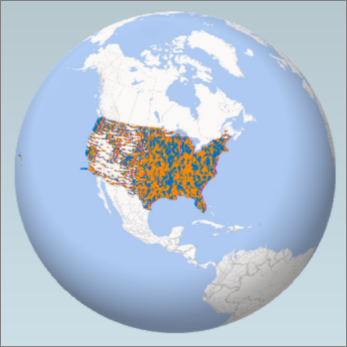
3D 지도 사용하여 3D 글로브 또는 사용자 지정 맵에서 지리적 및 임시 데이터를 그렸다가 시간이 지날 때 표시하고, 다른 사용자와 공유할 수 있는 시각적 투어를 만들 수 있습니다. 3D 맵은 다음과 같은 목적에 적합합니다.
-
지도에 데이터 표시 Microsoft에서 백만 개가 넘는 데이터 행을 Bing 테이블 또는 데이터 모델의 3D 형식으로 Excel 맵을 Excel.
-
인사이트 검색 지리적 공간에서 데이터를 보고 시간이 지날 때 시간 스탬프 데이터 변경을 확인하여 새로운 이해를 얻습니다.
-
스토리 공유 스크린샷을 캡처하고 전과 같이 광범위하게 공유할 수 있는 가이드 비디오 투어를 빌드합니다. 또는 비디오로 투어를 내보내서 그런 식으로 공유합니다.
투어 그룹에서 차트 그룹 옆에 있는 Excel 삽입 탭에서 3D 맵 단추를 찾을 수 있습니다.
첫 번째 3D 맵 만들기
예를 들어 시/도 이름, 구/군/시, 우편 번호, 국가/지역 또는 위도 및 경도가 포함된 행 및 열과 같이 표 형식 또는 데이터 모델로 지리적 속성이 포함된 Excel 데이터가 있는 경우 시작할 수 있습니다. 방법은 다음과 같습니다.
-
Excel에서 3D 맵에서 탐색할 표 또는 데이터 모델 데이터가 있는 통합 문서를 엽니다.
사용자의 데이터를 사용하는 방법에 대한 자세한 내용은 3D 맵용 데이터 준비를 참조하세요.
아직 탐색할 데이터가 없는 경우 샘플 데이터 세트 중 하나를 다운로드해 시도합니다.
-
표의 아무 셀이나 클릭
-
삽입 > 3D 맵을 클릭합니다.
(처음으로 3D 맵을 클릭하면 3D 맵이 자동으로 활성화됩니다.)
3D 맵은 Bing을 사용하여 데이터의 지리적 속성에 따라 데이터를 지오코딩합니다. 몇 초 후 레이어 창의 첫 번째 화면 옆에 지구본이 나타납니다.
-
레이어 창에서 필드가 올바르게 매핑되었는지 확인하고 잘못 매핑된 필드가 있을 경우 해당 드롭다운 화살표를 클릭하여 올바른 지리적 속성에 매핑합니다.
예를 들어 드롭다운 상자에서 시애틀이 시로 인식되는지 확인합니다.
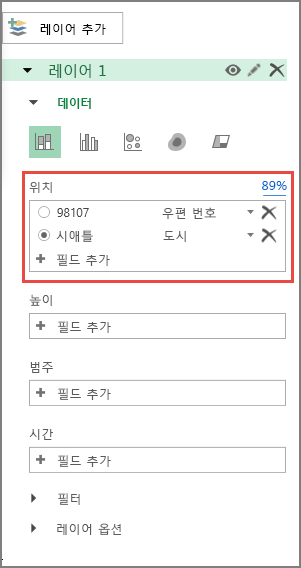
-
3D 맵을 통해 데이터를 그리면 지구본에 점이 표시됩니다.
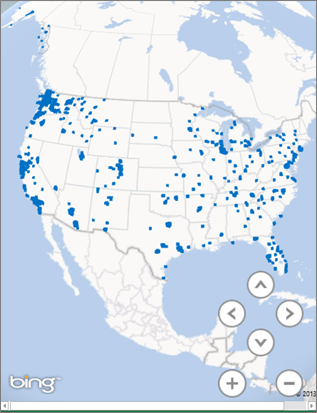
3D 맵에서 예제 데이터 집합 탐색
예제 데이터 집합은 3D 맵을 시도해 볼 수 있는 좋은 방법입니다. 시작하는 데 필요한 지리 공간적 항목이 이미 포함되어 있는 다음 통합 문서 중 하나를 다운로드하세요.










